
Word 2010에서 주소 목록 필드를 사용자 정의하는 옵션을 찾을 수 없는 데 문제가 있습니까? 당신은 혼자가 아닙니다! PHP 편집자 Baicao는 많은 사용자가 맞춤 주소 목록을 만들 때 비슷한 어려움을 겪었다는 사실을 알게 되었습니다. 이 문제를 해결하기 위해 편집자는 Word 2010의 주소 목록 필드를 사용자 지정하는 자세한 작업 방법을 이 기사에서 자세히 살펴보고 주소 관리 문제를 쉽게 해결할 수 있도록 도와드립니다. 계속 읽어보고 이 실용적인 기술을 익히고 걱정은 이제 그만!
1단계, word2010 문서창을 열고 [메일] 리본으로 전환합니다. [메일 병합 시작] 그룹에서 [수신자 선택] 버튼을 클릭하고 열리는 메뉴에서 [새 목록 입력] 명령을 선택합니다.

Step 2, 열리는 [새 주소 목록] 대화 상자에서, [열 사용자 정의] 버튼을 클릭하고,

3단계, [주소 목록 사용자 정의] 대화 상자를 열고, 사용자는 [추가], [삭제] 또는 [이름 바꾸기] 버튼을 클릭하여 필드를 추가하거나 필드를 삭제하거나 필드 이름을 바꿉니다. [위로 이동] 또는 [아래로 이동] 버튼을 클릭하여 필드 순서를 변경할 수도 있습니다. 설정을 완료한 후 [확인] 버튼을 클릭하세요.
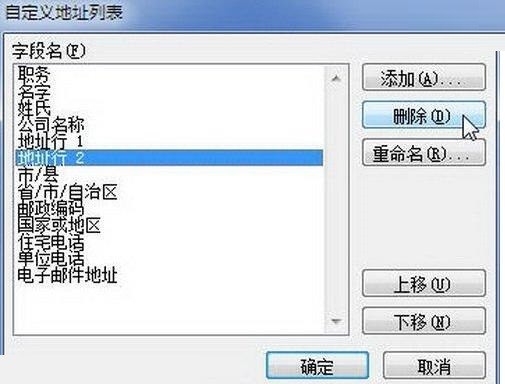
팁: Word2010 문서에서는 필드를 도메인이라고도 합니다.
위 내용은 word2010에서 사용자 정의 주소 목록 필드를 작동하는 방법의 상세 내용입니다. 자세한 내용은 PHP 중국어 웹사이트의 기타 관련 기사를 참조하세요!